路由器管理界面打不開怎么辦
路由器管理界面打不開怎么辦
在上網過程中,時不時的遇到一個問題,那就是網絡突然斷開了,而路由器的管理界面也打不開了,遇到這個情況。本文為大家提供怎么解決路由器管理界面打不開,歡迎大家閱讀學習。
解決路由器管理界面打不開的方法

【資料圖】
一、檢查網線的接口是否正常,拔出來再插 進去,注意,接口包括路由器的網線接口和電腦的網線接口,看看燈亮不亮,如果還登陸不了,換個接口試試
二、按照上述方法不能解決問題的話,把電源斷開,過幾分鐘后再插上看看。
三、如果還不能登錄管理界面,那么把路由器恢復出廠設置看看。
四、如果問題還不能解決,我估計你的路由器很可能是壞了,如有條件,用其他路由器試試看。
通過以上四個步驟,問題一般都可以解決了。
路由器管理界面打不開其他可能原因
另外,路由器管理界面打不開,還可能是如下的這些原因造成的,用戶可以注意一下。
1、如果您是第一次使用路由器,請確認
①網線是否連接到了正確的端口(LAN口),對應的指示燈是否都正常(網卡燈和路由器對應LAN口燈亮);
② 您的電腦的IP是否和路由器LAN口一個網段。例如,路由器管理地址是192.168.1.1,子網掩碼:255.255.255.0,則電腦的IP地址應設置為:192.168.1.X(X為2-254之間);
2、如果您修改過路由器的管理端口,則注意下次進入路由器時您需要以http://LAN口IP:XX 的方式來登陸,XX為新的端口號,如:http://192.168.1.1:8080。
3、如果您之前可以正常登陸路由器,現在不能進入路由器,則有可能是他人修改過路由器的配置或默認的.80端口導致的攻擊(尤其在開啟遠程管理的情況下),建議重啟或復位路由器,修改路由器的管理端口,修改用戶名和密碼。
4、如果復位之后仍然不能進入路由器或開始一段時間能進入,但過一段時間后又不能進入路由器,則可能遭受了ARP欺騙,建議安裝360或其他防ARP欺騙的軟件,找出欺騙源、查殺病毒或將其隔離。
5、檢查是否設置了IE代理
打開IE瀏覽器,選擇“工具”->“Internet 選項”->“連接”->“局域網設置”
請確定上面“代理服務器”的“為LAN使用代理服務器”選項沒有勾選,若有勾選,則應取消。
路由器管理界面打不開的其他解決方法資料
首先,我們先從硬件方面查起,如果使用網線連接著路由器,但是登陸不了管理界面的話,那么先檢查一下自己是否正確連接路由器了呢,我們要將自己電腦的網線接口連接至路由器的LAN口,這樣才算正確連接呢,大家不要連錯哦。
如果確認自己的路由器連接正確的話,那么很有可能是軟件方面的配置出現了差錯,點擊進入我們電腦的以太網配置,然后點擊查看網絡屬性。
在網絡屬性中,雙擊進行配置Internet版本協議4,然后查看其IP地址和DNS地址的設置問題。
如果是TP型號的路由器,那么登錄網址和登陸網關為192.168.1.1,如果是Tenda型號的路由器,那么登錄網址和登陸網關為192.168.0.1,具體是哪一個網址,大家可以看路由器背面的說明。因此這里我們為了保證順利登錄路由器管理界面,將電腦的本地IP設置為192.168.1.2~192.168.1.X網段內,或者是192.168.0.2~192.168.0.X網段內,這樣就能順利登錄路由器管理界面啦,請大家看下面的圖片。
最后,如果還是無法登錄路由器管理界面的話,推薦大家將路由器恢復出廠設置,或者是使用手機連接無線網絡,然后打開手機上的瀏覽器,輸入登錄網址,也可以進入路由器管理界面。
溫馨提示:登錄并配置完成路由器之后,將上面第四個步驟中手動輸入的IP地址和DNS地址刪除,恢復為自動獲取IP和DNS網址,不然的話,就不能正常訪問互聯網咯。
優化路由器提升網絡管理效率
1、排除撥號上網故障
有時候,我們發現在變換了與路由器設備直接相連的計算機后,發現撥號上網始終無法成功。在對各種撥號上網參數進行仔細檢查后,發現并沒有找到可疑之處;并且仔細檢查局域網的網絡連通性后,發現局域網的物理連接也很正常。
在這種情形下,要是仍然還無法進行撥號上網時,我們可以先重新啟動一下路由器系統;之后,登錄路由器系統的后臺管理界面,找到其中的“連接類型”設置項,并且重新設置一個新的撥號帳號,之后使用新的撥號帳號進行重新撥號,說不定這樣就能夠排除撥號上網故障。
當然,在使用有線通寬帶的情況下,我們在變換與路由器設備直接相連的計算機設備時,必須先將路由器設備的電源切斷,之后才能進行物理連接,否則路由器設備很容易出現緩存方面的錯誤,從而引起無法撥號上網的故障。
2、排除頁面打不開故障
在局域網環境中,時常會出現頁面內容打不開的故障現象,但此時使用QQ時,卻很正常,這說明本地系統的DNS參數可能設置不正確,或者局域網路由器設備中的DNS參數沒有設置正確。
此時,我們可以先進入本地工作站系統的網絡連接屬性設置窗口,選中其中的“TCP/IP”選項,再單擊“屬性”按鈕,進入TCP/IP屬性設置窗口,在其中看看本地的DNS服務器地址是否設置正確,要是不正確的話,需要及時修改過來。
在確認本地DNS參數設置正確的前提下,如果仍然還出現頁面打不開故障時,那多半是路由器中的DNS服務器地址沒有設置正確。
這個時候,我們可以登錄進路由器系統的后臺管理界面,找到其中的“網絡參數/WAN口參數”設置項,之后在其下修改DNS服務器地址參數就可以了;當然,也有的路由器設備將DNS參數設置選項放在“DHCP服務”設置項下面了,這一點需要引起我們注意。
3、排除無法進入后臺故障
為了管理路由器設備,我們常常會先打開IE瀏覽器,并在其中的地址框中輸入局域網路由器設備的默認IP地址,從其后出現的登錄頁面中輸入操作手冊中默認的系統管理員名稱和密碼,單擊“確定”按鈕后,系統有時會提示說無法登錄。
出現這種情況時,很可能是路由器設備存在硬件連接錯誤;此時,我們可以先檢查本地計算機與路由器設備之間的物理連接是否正確,之后仔細看看路由器設備控制面板中的LAN信號燈工作狀態是否正常。在確認路由器設備自身工作性能良好的情形下,我們可以打開IE瀏覽器窗口,依次單擊其中的“工具”/“Internet選項”命令,在其后界面中將“從不進行撥號連接”選項選中,再單擊“局域網設置”按鈕,之后將所有之前已經選中的選項全部取消選中,說不定這樣就能夠排除無法進入后臺管理界面的故障了。
4、排除部分工作站不能上網故障
局域網中同樣型號的計算機,有的能夠正常上網訪問,有的不能上網訪問。遇到這種故障現象時,我們能夠基本排除局域網路由器設備存在硬件故障,畢竟有的計算機還能通過路由器訪問網絡內容。
在確認計算機系統自身沒有問題的情況下,很有可能是ISP對局域網中的上網計算機數量進行了限制,而使用的限制方法往往是綁定IP地址。
要取消這種限制,我們可以先用網絡線纜將已經綁定物理地址的計算機直接連接到路由器設備的LAN端口中,再通過路由器設備自帶的地址克隆功能,將本地網卡設備的物理地址綁定到路由器設備上;最后,再采用手工方法修改那些不能上網的計算機網卡物理地址,確保這些網卡物理地址全部與之前已經綁定物理地址的計算機相同,那樣一來就能解決部分工作站不能上網的故障了。
詞條內容僅供參考,如果您需要解決具體問題
(尤其在法律、醫學等領域),建議您咨詢相關領域專業人士。